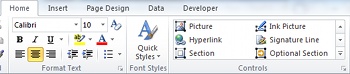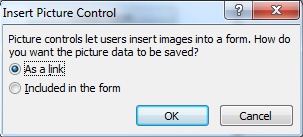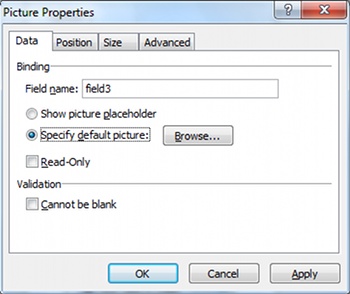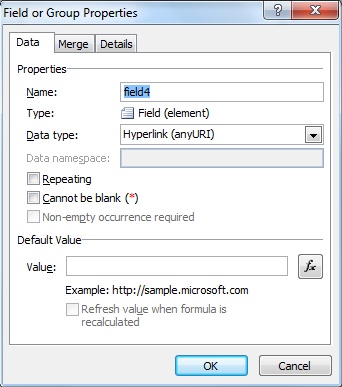Σημείωση: Θέλουμε να σας παρέχουμε το πιο πρόσφατο περιεχόμενο βοήθειας στη γλώσσα σας όσο πιο σύντομα γίνεται. Αυτή η σελίδα έχω μεταφραστεί μέσω αυτοματοποιημένης διαδικασίας και ενδεχομένως να περιέχει γραμματικά λάθη και ανακρίβειες. Ο σκοπός μας είναι αυτό το περιεχόμενο να σας φανεί χρήσιμο. Μπορείτε να μας ενημερώσετε στο κάτω μέρος αυτής της σελίδας εάν οι πληροφορίες σάς φάνηκαν χρήσιμες; Εδώ θα βρείτε το άρθρο στα Αγγλικά , για να το συμβουλεύεστε εύκολα.
Ένα πρότυπο φόρμας του Microsoft InfoPath 2010 μπορούν να περιλαμβάνουν διαφορετικούς τύπους στοιχείων ελέγχου που έχει σχεδιαστεί για να συλλέξετε ή να εμφανίσετε πληροφορίες ως ένα αντικείμενο — αρχείων συνημμένων, εικόνων και υπερ-συνδέσεις.
Σε αυτό το άρθρο
Σχετικά με στοιχεία ελέγχου συνημμένου, εικόνας και υπερ-σύνδεσης
Συνημμένο αρχείο
Το στοιχείο ελέγχου επισύναψης αρχείου επιτρέπει στους χρήστες να επισυνάψετε ένα αρχείο σε μια φόρμα, όταν υποβάλλονται. Για παράδειγμα, εάν μια φόρμα αναφοράς ασφάλισης συμπληρώνουν οι χρήστες, το στοιχείο ελέγχου επισύναψης αρχείου μπορεί να χρησιμοποιηθεί για να επισυνάψετε ένα αρχείο PDF το αίτησης ασφάλισης στη φόρμα.
Χρησιμοποιήστε ένα στοιχείο ελέγχου επισύναψης αρχείου όταν θέλετε:
-
Επιτρέπουν στους χρήστες να επισυνάψετε ένα αρχείο στη φόρμα, όταν το υποβάλλουν.
Στοιχείο ελέγχου εικόνας
Ένα στοιχείο ελέγχου εικόνας επιτρέπει στους χρήστες να εισαγάγετε μια εικόνα στη φόρμα κατά τη συμπλήρωση του. Τα δεδομένα εικόνας, στη συνέχεια, αποθηκεύεται στη στην υποκείμενη φόρμα. Όταν προστίθεται ένα στοιχείο ελέγχου εικόνας σε ένα πρότυπο φόρμας, ένα στοιχείο ελέγχου εικόνας κενό εισάγεται από προεπιλογή. Μπορείτε επίσης να καθορίσετε μια προεπιλεγμένη εικόνα.
Μπορείτε επίσης να καθορίσετε εάν οι χρήστες μπορούν να διαγράψετε ή να αντικαταστήσετε μια εικόνα που έχετε εισαγάγει σε ένα στοιχείο ελέγχου εικόνας. Εάν δεν έχετε καθορίσει μια προεπιλεγμένη εικόνα, παρουσιάζονται οι χρήστες με ένα εικονίδιο εικόνας και το κείμενο, κάντε κλικ εδώ για να εισαγάγετε μια εικόνα. Από προεπιλογή, όταν ένας χρήστης εισάγει μια εικόνα, το στοιχείο ελέγχου εικόνας της αλλάζει αυτόματα ώστε να περιλαμβάνει την εικόνα. Ωστόσο, μπορείτε να ορίσετε το μέγεθος του στοιχείου ελέγχου εικόνας, η οποία αλλάζει το μέγεθος της εικόνας που έχει εισαχθεί στο μέγεθος που καθορίστηκε.
Χρησιμοποιήστε ένα στοιχείο ελέγχου εικόνας όταν θέλετε:
-
Επιτρέψτε στους χρήστες για να εισαγάγετε εικόνες, όπως φωτογραφίες, εικόνες clip art και σχέδια.
-
Προσθέστε ένα προσωρινό εικόνας σε ένα πρότυπο φόρμας που μπορούν να διαγραφούν ή να αντικατασταθούν από το χρήστη, όπως το σύμβολο κράτησης θέσης φωτογραφίας.
-
Εμφάνιση εικόνων σε ένα πρότυπο φόρμας που ανακτώνται από μια βάση δεδομένων ή άλλη εξωτερική προέλευση δεδομένων.
-
Εμφάνιση μιας εικόνας που τις αλλαγές που βασίζεται σε λογική στη φόρμα. Για παράδειγμα, όταν κάνετε κλικ σε ένα όνομα από ένα στοιχείο ελέγχου επιλογής άτομο, η εικόνα στο στοιχείο ελέγχου εικόνας αλλάζει για να εμφανίσετε εικόνα του ατόμου.
Στοιχείο ελέγχου εικόνας μελανιού
Συμπεριλαμβάνοντας ένα στοιχείο ελέγχου εικόνας μελανιού στο πρότυπο φόρμας, χρήστες tablet PC μπορούν να σχεδιάσετε και να γράφετε επάνω σε μια εικόνα ή σε έναν κενό χώρο σε μια φόρμα του InfoPath. Όταν προστίθεται ένα στοιχείο ελέγχου εικόνας μελανιού στο πρότυπο φόρμας, ένα στοιχείο ελέγχου εικόνας μελανιού κενή εισάγεται από προεπιλογή. Μπορείτε επίσης να προσθέσετε μια εικόνα στο φόντο αυτού του στοιχείου ελέγχου. Αυτή η δυνατότητα επιτρέπει στους χρήστες να σχεδιάσετε απευθείας επάνω στην εικόνα με την πένα. Για παράδειγμα, σε ένα πρότυπο φόρμας αίτησης ασφάλισης, ένας ασφαλιστής μπορεί να κύκλο τις περιοχές καταστροφής στην εικόνα ενός αυτοκινήτου.
Σημείωση: Στοιχεία ελέγχου εικόνας μελανιού δεν είναι μια ασφαλής μέθοδος από τη συλλογή και αποθήκευση υπογραφών χρηστών. Εάν θέλετε να συλλέξετε και να αποθηκεύσετε υπογραφές από χρήστες, συνιστάται να χρησιμοποιήσετε ψηφιακές υπογραφές.
Χρησιμοποιήστε ένα στοιχείο ελέγχου εικόνας μελανιού όταν θέλετε:
-
Παρέχετε στους χρήστες tablet PC θέσης στη φόρμα όπου μπορεί να γράψετε ή να σχεδιάσετε. Αυτό είναι χρήσιμο όταν θέλετε οι χρήστες να μπορούν να σχεδιάσουν κάτι περίπλοκο ή τεχνικό, όπως έναν μαθηματικό τύπο ή ένα διάγραμμα μια συγκεκριμένη επιχειρηματική διαδικασία.
Στην παρακάτω εικόνα μελανιού, χρησιμοποιείται ένα στοιχείο ελέγχου εικόνας μελανιού για τη συλλογή ενός σχεδίου αυτοκινητιστικού ατυχήματος σε ένα πρότυπο φόρμας ασφαλιστηρίου.
Υπερ-σύνδεση
Το στοιχείο ελέγχου υπερ-σύνδεση επιτρέπει στους χρήστες για να εισαγάγετε ή να επεξεργαστείτε μια υπερ-σύνδεση στη φόρμα. Χρήστες, επεξεργασία και προβολή της φόρμας να κάνετε κλικ στην υπερ-σύνδεση που ανοίγει αυτόματα το πρόγραμμα περιήγησης Web στη θέση που δείχνει τη σύνδεση. Αυτό είναι χρήσιμο όταν σας ζητηθεί να εισαγάγετε μια υπερ-σύνδεση ως μέρος της φόρμας.
Χρησιμοποιήστε ένα στοιχείο ελέγχου υπερ-σύνδεσης, όταν θέλετε να:
-
Συλλογή τη διεύθυνση της τοποθεσίας Web από ένα χρήστη.
-
Εμφανίζει τη διεύθυνση της τοποθεσίας Web σε ένα χρήστη.
Εισαγωγή στοιχείου ελέγχου συνημμένου, εικόνας ή υπερ-σύνδεσης
Η διαδικασία εισαγωγής ενός στοιχείου ελέγχου διαφέρει λίγο ανάλογα με το αν σχεδιάζετε ένα νέο, κενό πρότυπο φόρμας ή αν βασίζετε τη σχεδίαση του προτύπου φόρμας σε μια βάση δεδομένων ή άλλη εξωτερική προέλευση δεδομένων.
Εισαγωγή στοιχείου ελέγχου σε ένα νέο, κενό πρότυπο φόρμας
-
Στο πρότυπο φόρμας, τοποθετείστε το δρομέα στο σημείο όπου θέλετε να εισαγάγετε το στοιχείο ελέγχου.
-
Στην καρτέλα κεντρική, στην ομάδα στοιχεία ελέγχου, κάντε κλικ στον τύπο του στοιχείου ελέγχου για να εισαγάγετε.
-
Εάν εισάγετε ένα στοιχείο ελέγχου εικόνας, κάντε ένα από τα εξής στο παράθυρο διαλόγου Εισαγωγή στοιχείου ελέγχου εικόνας:
-
Για να αποθηκεύσετε τα δεδομένα εικόνας στη φόρμα, κάντε κλικ στην επιλογή συμπεριλαμβάνονται στη φόρμα και, στη συνέχεια, κάντε κλικ στο κουμπί OK. Όταν ενεργοποιήσετε αυτήν την επιλογή, τα δεδομένα εικόνας κωδικοποιούνται στη φόρμα. Όπως την εικόνα στη φόρμα είναι μια καλή επιλογή αν θέλετε να διατηρήσετε τη φόρμα και τα δεδομένα της portable.
-
Για να εμφανίσετε μια εξωτερική εικόνα με σύνδεση σε αυτό, αλλά μην το αποθηκεύσετε στη φόρμα, κάντε κλικ στην επιλογή ως σύνδεση και, στη συνέχεια, κάντε κλικ στο κουμπί OK. Όταν ενεργοποιήσετε αυτήν την επιλογή, μια υπερ-σύνδεση αποθηκεύεται στη φόρμα που συνδέεται στα δεδομένα εικόνας στην απομακρυσμένη τοποθεσία. Σύνδεση με μια εικόνα είναι μια καλή επιλογή, εάν πιστεύετε ότι οι χρήστες θα ενημερώσει τη συνδεδεμένη εικόνα ή εάν θέλετε να μειώσετε το μέγεθος του αρχείου της φόρμας.
Σημείωση: Κατά την προβολή συνδεδεμένων εικόνων σε μια φόρμα, οι χρήστες πρέπει να έχουν πρόσβαση στην τοποθεσία του αρχείου προέλευσης της εικόνας. Διαφορετικά, η εικόνα δεν θα εμφανίζεται στη φόρμα.
-
Για να προσθέσετε μια ετικέτα στο στοιχείο ελέγχου, πληκτρολογήστε κείμενο επάνω ή δίπλα στο στοιχείο ελέγχου. Για παράδειγμα, αν έχετε εισαγάγει μια υπερ-σύνδεση ελέγχου που συνδέεται με την ιστοσελίδα της εταιρείας σας, μπορείτε να πληκτρολογήσετε, "ιστοσελίδας".
Εισαγωγή στοιχείου ελέγχου σε ένα πρότυπο φόρμας που βασίζεται σε μια υπάρχουσα προέλευση δεδομένων
Αν βασίζετε τη σχεδίαση του προτύπου φόρμας σε μια εξωτερική προέλευση δεδομένων, τα πεδία και τις ομάδες στο παράθυρο εργασιών " πεδία " ανακτώνται από την εξωτερική προέλευση. Σε αυτό το σενάριο, μπορείτε να εισαγάγετε ένα στοιχείο ελέγχου, σύροντας ένα πεδίο από το παράθυρο εργασιών πεδία μέσα στη φόρμα ή με την εισαγωγή ενός στοιχείου ελέγχου, όπως περιγράφεται στην ακόλουθη διαδικασία:
-
Στο πρότυπο φόρμας, τοποθετείστε το δρομέα στο σημείο όπου θέλετε να εισαγάγετε το στοιχείο ελέγχου.
-
Κάντε δεξί κλικ στο κατάλληλο πεδίο από την εξωτερική προέλευση δεδομένων στο παράθυρο εργασιών " πεδία ".
-
Επιλέξτε τον τύπο του στοιχείου ελέγχου για εισαγωγή που είναι συμβατός με τον τύπο δεδομένων.
-
Το όνομα του πεδίου ή της ομάδας θα χρησιμοποιηθεί ως ετικέτα του στοιχείου ελέγχου. Εάν είναι απαραίτητο, αλλάξτε το κείμενο της ετικέτας.
Συμβουλή: Μπορείτε επίσης να σύρετε το πεδίο από το παράθυρο εργασιών πεδία στη φόρμα. Εάν το κάνετε αυτό, το πιο κατάλληλο στοιχείο ελέγχου επιλέγεται με βάση τον τύπο του πεδίου. Εάν το σωστό τύπο δεν είναι επιλεγμένο από προεπιλογή, χρησιμοποιήστε τη μέθοδο προηγούμενο για να επιλέξετε το σωστό τύπο.
Συνημμένο, εικόνες και επιλογές ελέγχου υπερ-σύνδεσης
Εικόνα και εικόνα μελανιού ελέγχετε συμβουλές διάταξης
Χρησιμοποιήστε τις παρακάτω συμβουλές για να σας βοηθήσει να βελτιώσετε την εμφάνιση, το μέγεθος και άλλες πτυχές της μιας εικόνας μελανιού ή ένα στοιχείο ελέγχου εικόνας:
-
Για στοιχεία ελέγχου εικόνας μελανιού, προσαρμόστε το μέγεθος του στοιχείου ελέγχου για να προσαρμοστεί στο μέγεθος της εικόνας που αναμένετε ενός χρήστη για να σχεδιάσετε.
-
Εάν θέλετε μια εικόνα μελανιού ή στοιχείο ελέγχου εικόνας για να περιορίζεται σε μια καθορισμένη περιοχή της φόρμας σας και δεν ανάπτυξης για να εμφανίσετε ολόκληρη την εικόνα που ένας χρήστης είτε επισυνάπτει ή σχεδιάζει, εισαγάγετε την εικόνα γραφής ή το στοιχείο ελέγχου εικόνας με ένα συγκεκριμένο ύψος και πλάτος.
-
Για να αλλάξετε το πλάτος της διάφορες εικόνα μελανιού ή τα στοιχεία ελέγχου εικόνας ταυτόχρονα, επιλέξτε τα στοιχεία ελέγχου των οποίων το μέγεθος που θέλετε να αλλάξετε, πιέστε το συνδυασμό πλήκτρων ALT + ENTER, κάντε κλικ στην καρτέλα μέγεθος και, στη συνέχεια, πληκτρολογήστε το μέγεθος που θέλετε στο πλαίσιο πλάτος.
Καθορίστε μια εικόνα φόντου ή του προεπιλεγμένου σε μια εικόνα μελανιού ή στοιχείο ελέγχου εικόνας
Για στοιχεία ελέγχου εικόνας που έχουν αποθηκευτεί σε φόρμες τα δεδομένα της εικόνας και για στοιχεία ελέγχου εικόνας μελανιού, μπορείτε να καθορίσετε ως εξής φόντου, ή προεπιλεγμένη εικόνα, για το στοιχείο ελέγχου:
-
Επιλέξτε την επιθυμητή γραφής εικόνα ή το στοιχείο ελέγχου εικόνας.
-
Στην περιοχή Εργαλεία στοιχείων ελέγχου, της καρτέλας Ιδιότητες, στην ομάδα Ιδιότητες, κάντε κλικ στην επιλογή Ιδιότητες στοιχείου ελέγχου.
-
Εάν πρόκειται για ένα στοιχείο ελέγχου εικόνας, κάντε κλικ στην επιλογή Καθορισμός προεπιλεγμένης εικόνας και, στη συνέχεια, κάντε κλικ στο κουμπί Αναζήτηση.
Σημείωση: Αυτή η επιλογή δεν είναι διαθέσιμη εάν το στοιχείο ελέγχου εικόνας που έχει εισαχθεί ως σύνδεσης.
-
Εάν πρόκειται για ένα στοιχείο ελέγχου εικόνας μελανιού, κάντε κλικ στην επιλογή Χρήση εικόνας φόντου.
-
Επιλέξτε την εικόνα που θέλετε και, στη συνέχεια, κάντε κλικ στην επιλογή Εισαγωγή.
Καθορίστε την τιμή ενός στοιχείου ελέγχου υπερ-σύνδεσης
-
Κάντε δεξί κλικ στο πεδίο που είναι συνδεδεμένο στο στοιχείο ελέγχου υπερ-σύνδεσης με στο παράθυρο εργασιών " πεδία ".
-
Κάντε κλικ στο στοιχείο Ιδιότητες.
-
Πληκτρολογήστε τη διεύθυνση URL που θέλετε στο πλαίσιο τιμή.
Σημείωση: Μπορείτε να χρησιμοποιήσετε μια έκφραση XPath για να υπολογίσετε μια δυναμική υπερ-σύνδεση. Για περισσότερες πληροφορίες, ανατρέξτε στο θέμα Προσθήκη τύπων και συναρτήσεων στο InfoPath 2010.
-
Εάν θέλετε να κάνετε το στοιχείο ελέγχου υπερ-σύνδεση μόνο για ανάγνωση, έτσι ώστε οι χρήστες δεν είναι δυνατό να αλλάξουν κατά τη συμπλήρωση της φόρμας:
-
Επιλέξτε το στοιχείο ελέγχου επιθυμητή υπερ-σύνδεση.
-
Στην περιοχή Ιδιότητες του στοιχείου ελέγχου, στην καρτέλα " Ιδιότητες ", στην ομάδα Ιδιότητες, κάντε κλικ στην επιλογή Ιδιότητες του στοιχείου ελέγχου.
-
Στην καρτέλα δεδομένα, επιλέξτε το Μόνο για ανάγνωση του πλαισίου ελέγχου.
-
Επισύναψη αρχείου προεπιλεγμένη σε ένα στοιχείο ελέγχου επισύναψης αρχείου
-
Επιλέξτε το στοιχείο ελέγχου Συνημμένου αρχείου που θέλετε.
-
Κάντε κλικ στην επιλογή Καθορισμός προεπιλεγμένου αρχείου.
-
Κάντε κλικ στο κουμπί Αναζήτηση.
-
Επιλέξτε το αρχείο που θέλετε και, στη συνέχεια, κάντε κλικ στην επιλογή Εισαγωγή.